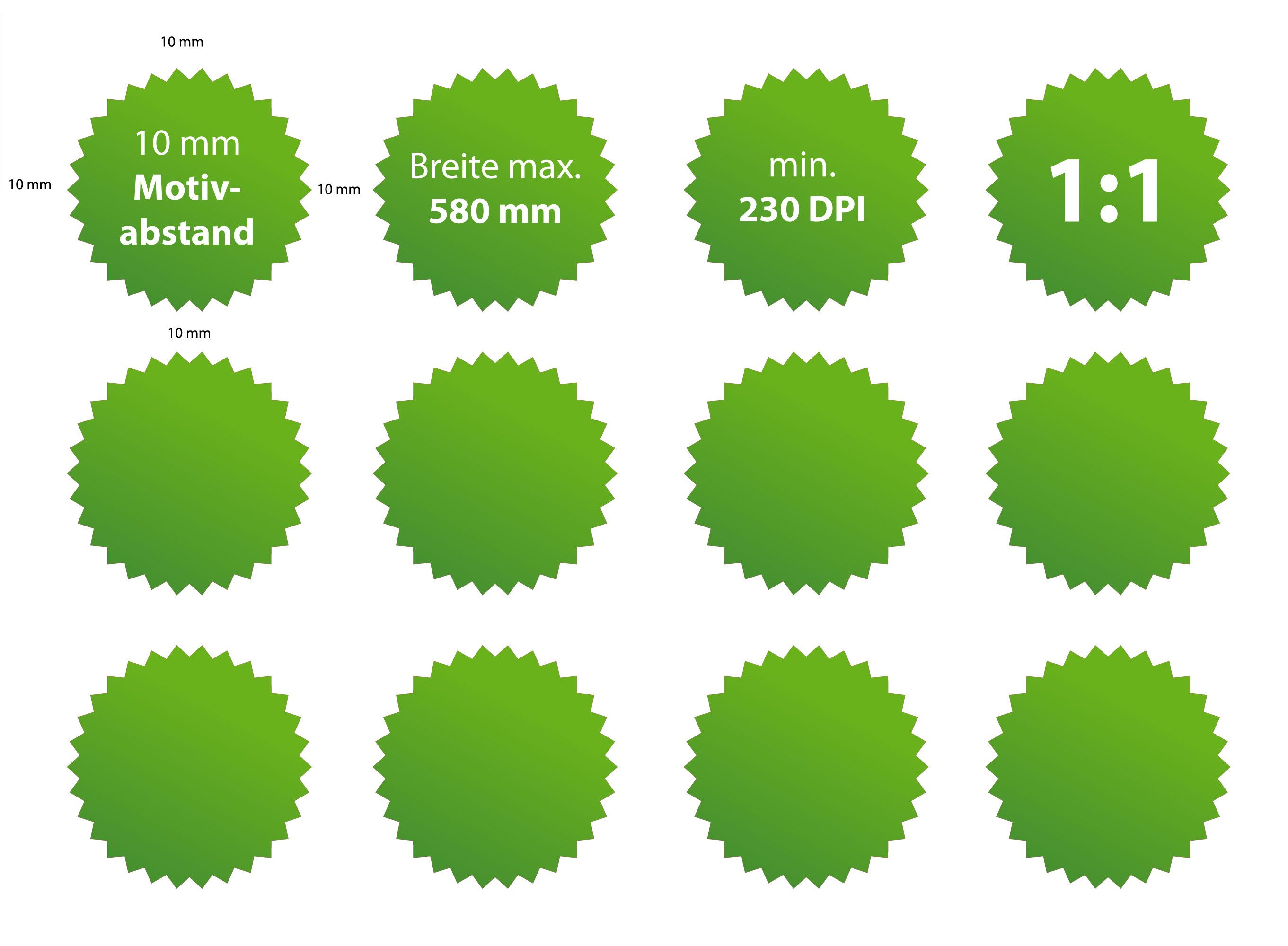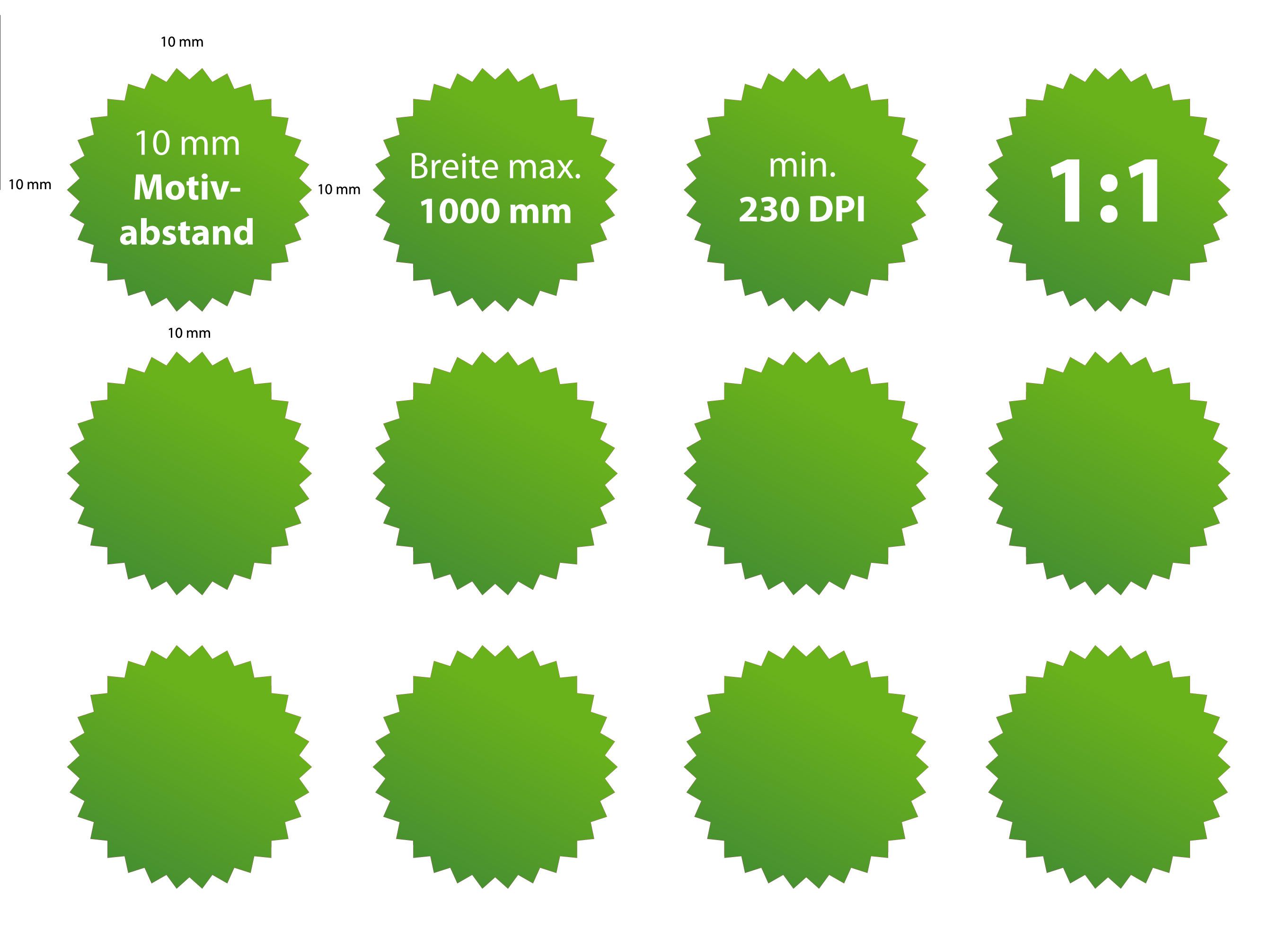Die richtigen Daten - Bitte beachten
Die gelieferte Datei ist die Basis dafür, dass wir Ihre Bestellung schnell produzieren und versenden können. Um zu vermeiden, dass sie mit dem Druckergebnis nicht zufrieden sind und um einen einen reibungslosen Workflow gewährleisten zu können, erklären wir Ihnen hier, wie Sie Ihre Daten richtig anlegen. Keine Angst. Sollten Sie dennoch Hilfe benötigen, können Sie einfach unseren professionellen Datenchek in Anspruch nehmen.
Die gelieferte Datei ist die Basis dafür, dass wir Ihre Bestellung schnell produzieren und versenden können. Um zu vermeiden, dass sie mit dem Druckergebnis nicht zufrieden sind und um einen einen reibungslosen Workflow gewährleisten zu können, erklären wir Ihnen hier, wie Sie Ihre Daten richtig anlegen. Keine Angst. Sollten Sie dennoch Hilfe benötigen, können Sie einfach unseren professionellen Datenchek in Anspruch nehmen.
Datenaufbereitung für
Textiltransfer DTF Transfer Drucke
Diese Hinweise sind äußerst wichtig, da sie sonst nicht Ihr gewünschtes Druckergebnis erhalten. Relevant sind diese Einstellungen nur bei DTF Transfer für farbige Textilien. Bei DTF Transfer auf weiße Textilien, können Sie dies vernachlässigen.
Die Datei
- Idealerweise
vektorbasierte Dateien - Legen Sie Ihre Daten
immer im Format 1:1 an - Motive haben zueinander
und zum Rand 10 mm Abstand - Die von uns verwendete Maßeinheit ist Millimeter
- die Auflösung muss
mindestens 230 dpi betragen - Die Maximalbreite liegt
bei 580 mm - eine maximale Länge
ist nicht vorgegeben - Strichstärken müssen minimal
2mm betragen - akzeptierte Dateitypen
jpg, png, psd, eps, ai, pdf
Die Farbe Weiß bei Vektordaten
Legen Sie weiße Flächen mit einer Füllung von
1 % Yellow, also C = 0 %, M = 0 %, Y = 1 %, K = 0 % an.
Dieses ist im Druck nicht sichtbar und wird als Weiß wiedergegeben. Hier können Sie dann weiterhin die Prozessfarben verwenden (CMYK). Speichern Sie die Datei als PDF in CMYK ohne Farbprofile.
siehe Video
Die Farbe Weiß bei Vektordaten
Legen Sie weiße Flächen mit einer Füllung von
1 % Yellow, also C = 0 %, M = 0 %, Y = 1 %, K = 0 % an.
Dieses ist im Druck nicht sichtbar und wird als Weiß wiedergegeben. Hier können Sie dann weiterhin die Prozessfarben verwenden (CMYK). Speichern Sie die Datei als PDF in CMYK ohne Farbprofile.
siehe Video
Die Farbe Weiß bei Bilddaten
Öffnen Sie ihre Bilddatei mit Weißanteil in Photoshop. Gehen Sie im Menü zu Bild/Korrekturen/Gradationskurve.
Geben Sie im linken Feld AUSGABE eine 1 (1% grau) ein. Speichern Sie Ihre Eingabe. Wie bei Vektordaten, wird dieses 1 % Grauanteil im Druck nicht sichtbar sein und wird als weiß ausgegeben.
Siehe Video
Die Farbe Weiß bei Bilddaten
Öffnen Sie ihre Bilddatei mit Weißanteil in Photoshop. Gehen Sie im Menü zu Bild/Korrekturen/Gradationskurve.
Geben Sie im linken Feld AUSGABE eine 1 (1% grau) ein. Speichern Sie Ihre Eingabe. Wie bei Vektordaten, wird dieses 1 % Grauanteil im Druck nicht sichtbar sein und wird als weiß ausgegeben.
DTF Transfer Datenservice
Wenn Sie sich nicht sicher sind, können Sie gern unseren Daten-Komplettservice zu Ihrer Bestellung hinzufügen.
Dann kümmern wir uns um Ihre Druckdaten und stellen sicher, dass Ihr gewünschtes Druckergebnis erziehlt wird.
DTF Transfer Datenservice
Wenn Sie sich nicht sicher sind, können Sie gern unseren Daten-Komplettservice zu Ihrer Bestellung hinzufügen.
Dann kümmern wir uns um Ihre Druckdaten und stellen sicher, dass Ihr gewünschtes Druckergebnis erziehlt wird.
Datenaufbereitung für Aufkleber
Die Cut Contour
Nehmen Sie diesen Hinweis wirklich ernst, da Sie sonst nicht Ihr gewünschtes Druckergebnis erhalten.
Damit wir Ihre Wunschmotive nach dem Druck weiterverarbeiten können, müssen Sie eine sogenannte CutContour anlegen. Das ist ganz einfach.
Legen Sie eine Sonderfarbe an. Geben Sie dieser Sonderfarbe den Namen "CutContour". Achten Sie auf die korrekte Schreibweise.
Die Sonderfarbe muss eine Volltonfarbe sein. Idealerweise nutzen Sie 100 % Magenta. Geben Sie Ihrem Motiv einen Umriß. Der Umriß muss eine Stärke von 0,01 pt haben und muss auf "Überdrucken" gestellt werden. Nur so können Ihre Motive nach Wunsch ausgeplottet werden.
Wenn Sie sich nicht sicher sind, können Sie gern unseren Daten-Komplettservice zu Ihrer Bestellung hinzufügen. Dann kümmern wir uns um Ihre Druckdaten.
Die Cut Contour
Nehmen Sie diesen Hinweis wirklich ernst, da Sie sonst nicht Ihr gewünschtes Druckergebnis erhalten.
Damit wir Ihre Wunschmotive nach dem Druck weiterverarbeiten können, müssen Sie eine sogenannte CutContour anlegen. Das ist ganz einfach.
Legen Sie eine Sonderfarbe an. Geben Sie dieser Sonderfarbe den Namen "CutContour". Achten Sie auf die korrekte Schreibweise.
Die Sonderfarbe muss eine Volltonfarbe sein. Idealerweise nutzen Sie 100 % Magenta. Geben Sie Ihrem Motiv einen Umriß. Der Umriß muss eine Stärke von 0,01 pt haben und muss auf "Überdrucken" gestellt werden. Nur so können Ihre Motive nach Wunsch ausgeplottet werden.
Wenn Sie sich nicht sicher sind, können Sie gern unseren Daten-Komplettservice zu Ihrer Bestellung hinzufügen. Dann kümmern wir uns um Ihre Druckdaten.